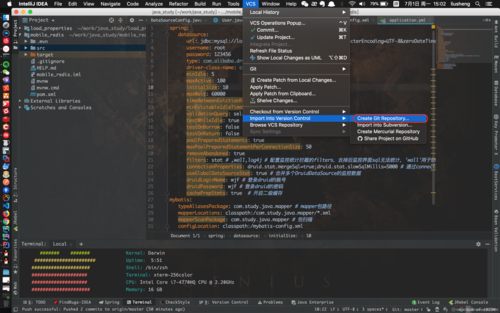
当Hadoop完全分布式集群搭建安装完毕后,安装了Hbase分布式非关系型数据库,但是hbase使用起来不像通常的关系型数据库,不可以用我们熟悉的sql语句来操作数据,因此我们安装了phoenix,使SQL还给NOSQL,因此Hbase可以通过SQL语句来进行操作了!但是我们需要一个像Navicat一样的客户端工具,可以更形象化的查看数据库,连接数据库,今天就来学习这样一个工具!
SQuirrel工具下载地址
将下载的工具包,解压缩,双击安装到D盘文件夹中!
安装完毕后,目录结构如下:
在phoenix的目录中找到如下三个jar包,拷贝到SQuirrel的lib目录中:
phoenix-4.10.0-HBase-1.2-client.jar
phoenix-core-4.10.0-HBase-1.2.jar
phoenix-pherf-4.10.0-HBase-1.2-minimal.jar工具安装完毕后,在开始菜单中,有工具启动项:
点击启动,在左侧点击Drivers,选择上方的“+”号!
手动输入如下三项:
Driver Name:phoenix
Example URL:jdbc:phoenix:hadoop0,hadoop1,hadoop2:2181
Class Name:org.apache.phoenix.jdbc.PhoenixDriver点击OK保存!
点击左侧Drivers上方的Allases,再选择上方的“+”号!
输入如下几项,其中Driver选择第4点配置的驱动:
Add Alias:phoenix
Driver:phoenix
URL:jdbc:phoenix:hadoop0,hadoop1,hadoop2:2181
User Name:登录linux的用户名 可填可不填,我不填也可登录
Password:登录linux的密码 可填可不填,我不填也可登录
勾选Auto logon
点击test,进行测试连接双击配置的连接,在Allases中!
输入SQL语句,运行,查看结果!
本文发布于:2024-02-05 09:13:33,感谢您对本站的认可!
本文链接:https://www.4u4v.net/it/170728552465214.html
版权声明:本站内容均来自互联网,仅供演示用,请勿用于商业和其他非法用途。如果侵犯了您的权益请与我们联系,我们将在24小时内删除。
| 留言与评论(共有 0 条评论) |